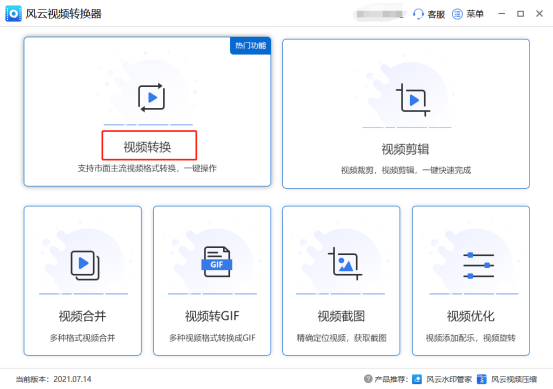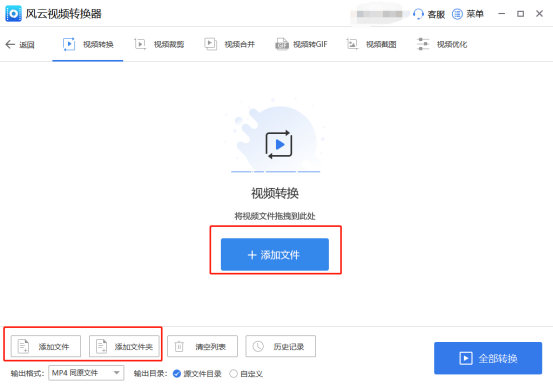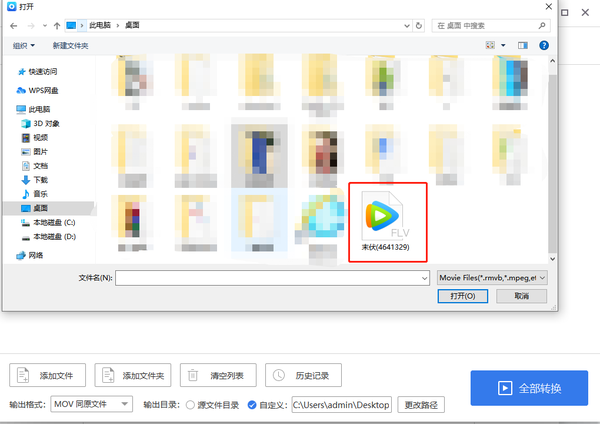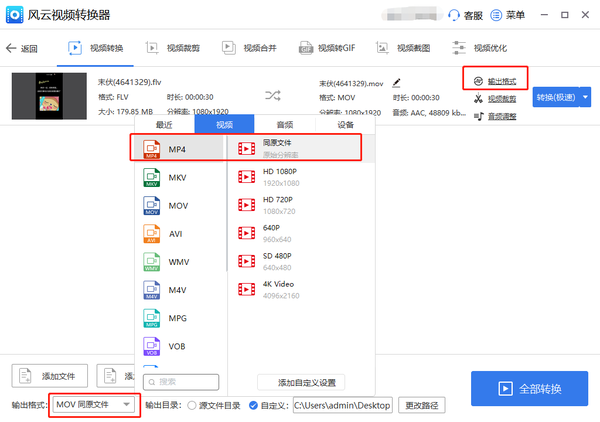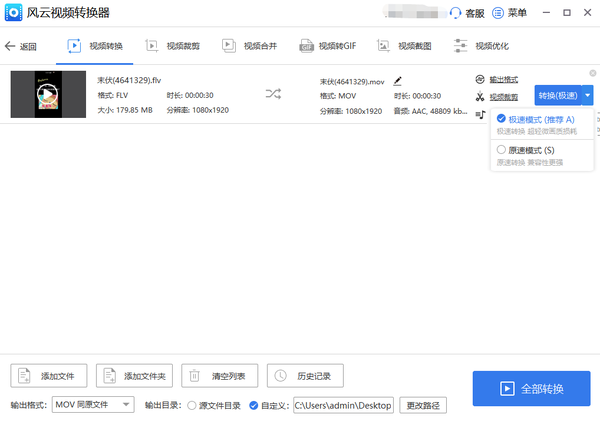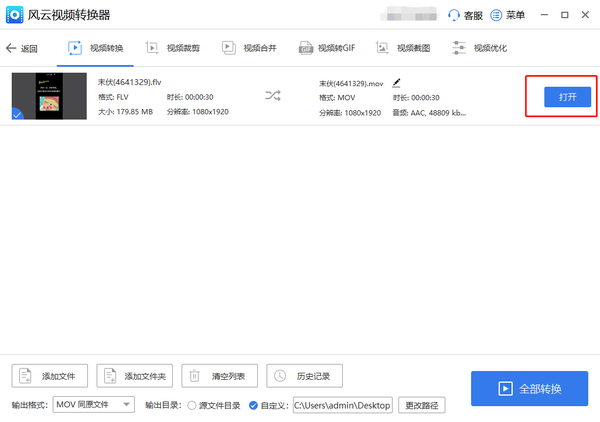如何把flv视频转成mp4(如何将flv格式转换成mp4格式)
FLV视频格式本身具有占有率低、视频质量良好、体积小等特点,非常适合目前发展,并且丰富、多样的资源也是FLV视频格式统一在线播放视频格式的一个重要因素。但是查看时很多小伙伴还是更习惯mp4格式,于是很多小伙伴都想知道flv格式转换成mp4格式的方法,今天小编就给大家准备了,保证你一学就会。
一招教你快速实现flv格式转mp4!!!
想要实现flv视频格式转换成MP4格式,小编使用的是【风云视频转换器】
Flv视频转mp4格式方法:
第一步、在浏览器中搜索“风云视频转换器”
第二步、双击开启,在首页可以清晰看到视频转换、视频剪辑、视频合并等各项视频操作功能,点击前面的第一项视频转换进入。
第三步、进入功能页面后用户们就可以添加文件了。在这里大家可以根据自己的喜好选择手动点击添加和拖拽添加两种方式。手动添加直接点击页面中央或者下方的“添加文件”即可,这时如果需要同时转化多个视频可以提前将视频整理到一个文件夹,点击下方的“添加文件夹”进行导入。要是文件和在同一页面,大家这可以直接通过拖拽文件导入,方法简单,将文件按住拖拽到功能中间区域就能完成添加。
第四步、如果用户们和小编一样选择的是手动点击添加文档,点击添加文件字样后会弹出一个对话框,大家选中视频点击打开即可。
第五步、文件导入成功后,大家在屏幕上可以看到有关视频的时长、大小、分辨率等信息,用户们点击视频介绍栏右侧的输出格式和下方的输出格式都可以,点击后选择mp4以及分辨率,对已有的分辨率不满意,大家还可以点击自定义设置进行添加,除了视频,点击音频、设备栏可以进行更细致的修改。同时也能点击视频裁剪和音频调整对视频内容进行优化。
第六步、修改输出画质。为用户们准备了极速和原速两种模式,大家点击三角箭头即可修改。
第七步、完成各项参数的修改后,点击下方的“开始转换”就可以了。这个转换速度很快,仅需几秒钟就能完成不同格式视频的转换,当视频缩略图出现“√”即为转换成刚,转换成功能用户们在储存位置就能查看到文件,或者点击右侧打开也能查看。
小编今天为用户们带来的内容介绍到这里就结束了,如果大家还想了解更多实用的办公教程,那一定不要忘了点赞关注哦~